
怎么往云主机传文件夹
嘿,小伙伴们!今天咱们来聊聊一个挺实用的话题——怎么往云主机传文件夹,你是不是有时候想把本地的文件、照片或者一些重要的资料放到云主机上,方便随时查看和使用,但又不太清楚具体该怎么做呢?别着急,跟着我一步一步来,轻松搞定!
一、了解云主机和传输方式
首先啊,咱得知道啥是云主机,云主机就像是在互联网这个大世界里的一个“储物间”,你可以把各种东西存进去,通过特定的方式就能访问,那往云主机传文件夹有几种常见的方法呢?主要有以下几种:
1、使用FTP工具:FTP(文件传输协议)是一种比较传统但很有效的传输方式,就像你去朋友家送东西,得先知道朋友家的地址(也就是云主机的IP地址、端口号等),然后带着东西(文件夹)过去,常用的FTP工具有FileZilla、CuteFTP等。

2、通过云主机控制面板自带的上传功能:很多云主机提供商都会在自己的控制面板里提供上传文件的功能,操作起来相对简单,就像在一个网页界面上操作一样,直接把文件夹拖拽上去就行。
3、利用SCP命令(针对Linux系统):如果你是在使用Linux系统,SCP命令可是个好东西,它就像是给电脑和云主机之间架起了一座“桥梁”,让你可以通过命令行的方式快速传输文件,不过这对新手来说可能有点复杂,但别担心,后面我会详细讲。
二、使用FTP工具上传文件夹
咱以FileZilla为例哈,你得下载并安装这个软件,去官方网站就能下载到最新版本,安装完成后,打开它。
这时候需要输入云主机的一些信息啦,在“主机”那一栏填入云主机的IP地址或者域名,这个很重要哦,要是填错了就连接不上啦。“用户名”和“密码”得是你在云主机提供商那里注册的账号信息,端口号一般是21,当然有些特殊情况可能会不一样,具体看云主机提供商的要求。
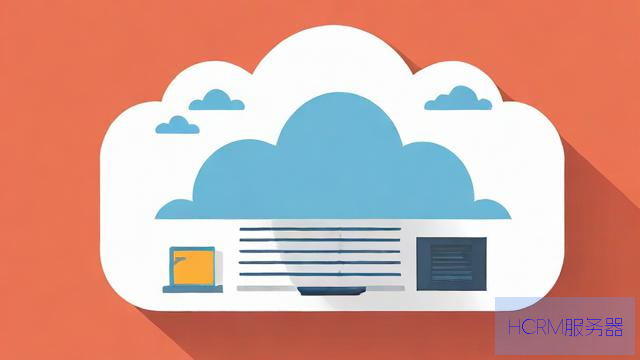
连接成功后,你会看到两个窗口,左边是本地计算机的文件目录,右边是云主机的文件目录,找到你想上传的文件夹,在本地窗口里选中它,然后直接拖到右边的云主机窗口里对应的位置,就可以开始上传啦,上传过程中,你能看到进度条,等它走完就说明上传成功咯。
三、通过云主机控制面板上传文件夹
不同的云主机提供商的控制面板可能不太一样,但大致操作是相似的,打开浏览器,输入云主机提供商给你的控制面板网址,然后登录你的账号。
登录后,在面板上找找看有没有“文件管理”或者“上传文件”之类的按钮,有的可能在首页就能找到,有的可能需要进入某个菜单选项里。
点击上传按钮后,会出现一个选择文件的对话框,你就在里面找到你想上传的文件夹,选中它,再点击确定,就开始上传了,这个方法比较简单直观,适合不太熟悉命令行操作的小伙伴。
四、利用SCP命令上传文件夹(以Linux系统为例)
在Linux系统中,要使用SCP命令就得先打开终端,你可以在桌面环境里找到终端图标,或者按快捷键“Ctrl + Alt + T”打开。
假设你要上传本地的一个名为“myfolder”的文件夹到云主机的“/home/user”目录下,云主机的用户名是“user”,IP地址是“192.168.1.100”,那在终端里输入的命令格式大概是这样的:
scp -r /本地路径/myfolder user@192.168.1.100:/home/user
这里的“-r”参数表示递归复制整个文件夹,也就是会把文件夹里的所有文件和子文件夹都一起上传。
输入完命令后,按回车键,会提示你输入云主机用户的密码,输入正确后就开始上传了,你可以在终端里看到上传的进度和相关信息。
五、注意事项和小技巧
不管是用哪种方法上传文件夹,网络稳定都是关键,如果网络不好,上传过程中可能会出现中断的情况,那就前功尽弃啦,所以在上传之前,最好确保你的网络连接正常哦。
有些云主机对上传的文件夹大小和数量是有限制的,如果你的文件夹太大或者要上传的文件夹太多,可能就需要分批上传或者考虑升级云主机套餐啦。
上传完成后,别忘了检查一下文件是否完整哦,可以在云主机上打开文件夹,看看里面的文件数量、大小等信息对不对,要是发现有问题,可能是上传过程中出现了错误,那就得重新上传啦。
特别是通过FTP等方式传输文件时,要注意保护好自己的账号密码,避免被他人窃取,可以使用加密连接等方式提高安全性。
好啦,以上就是往云主机传文件夹的几种常见方法啦,其实每种方法都有它的特点和适用场景,你可以根据自己的情况选择最适合的方法,刚开始可能会觉得有点复杂,但多试几次就熟练啦,希望这篇文章能帮到你,让你轻松地把文件夹传到云主机上!
文章摘自:https://idc.huochengrm.cn/zj/279.html
评论
淳于雅惠
回复上传文件夹到云主机,有多种方法可选,可通过FTP客户端软件实现便捷传输;使用云服务提供商的网页版文件管理功能也能轻松完成操作或使用命令行工具进行复杂需求管理如SCP或rsync等协议命令来精确控制文件同步和迁移过程至云端服务器中存储数据资料即可成功将本地目录上传到远程服务器上保存备份等操作步骤灵活多变按需选择适合的方法进行操作即可完成任务!
焦锐达
回复将文件夹上传到云主机,可使用FTP工具、云主机控制面板上传功能或SCP命令(Linux系统),确保网络稳定,注意文件大小和数量限制,上传后检查文件完整性,并保护账号密码安全。
念子明
回复往云主机上传文件夹有多种方法,包括使用FTP工具、通过控制面板自带的文件传输功能或使用SCP命令等,操作前需了解不同方法的适用场景和特点选择最适合的方式即可轻松完成传输任务需注意网络稳定性及安全问题不可忽视确保文件和账号密码的安全完整十分重要!